ps打开图片显示无法完成请求,因为解析 如何解决PS无法完成请求的JPEG数据解析问题
更新时间:2023-09-26 15:24:35作者:kzmyhome
ps打开图片显示无法完成请求,因为解析,当我们使用PS打开一张图片时,有时会遇到无法完成请求的情况,提示是由于解析JPEG数据的问题,这种问题可能会让我们感到困惑,不知道如何解决。幸运的是我们可以采取一些措施来解决这个问题,确保我们能够顺利打开并编辑这些图片。接下来我们将探讨一些解决PS无法完成请求的JPEG数据解析问题的方法。
具体方法:
1.首先我们打开ps,然后文件-打开
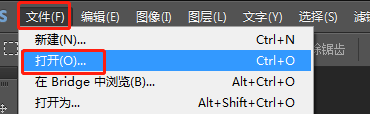

2.然后提示出现下图的提示。
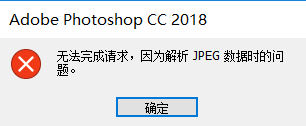
3.我们遇到这种情况时,我们可以用电脑自带的画图工具。【开始】【所有程序】【附件】【画图】
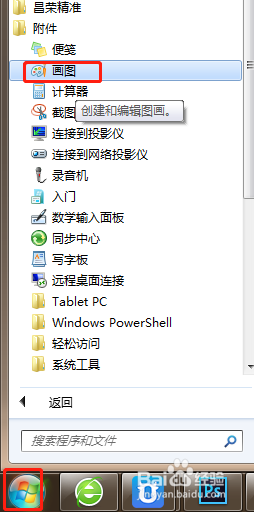
4.我们用画图工具打开刚刚的那张图,看是否可以打开。
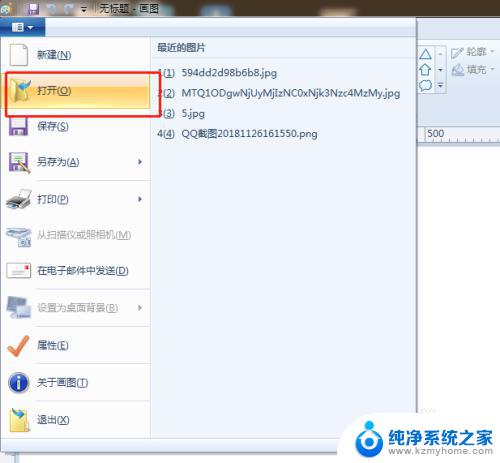
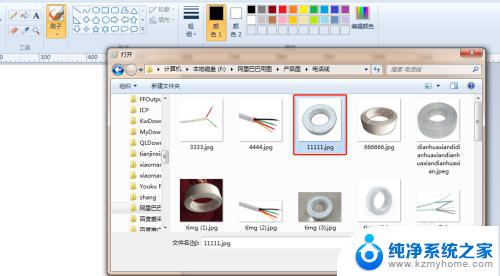
5.我们用画图工具打开以后,另存为。保存成png格式。
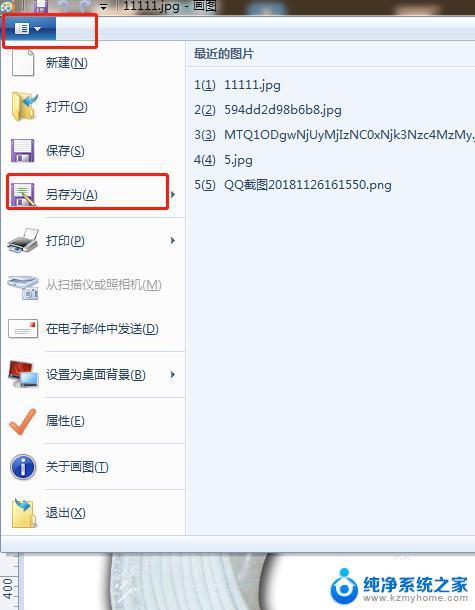
6.然后我们再用ps打开试试,如下图可以打开。
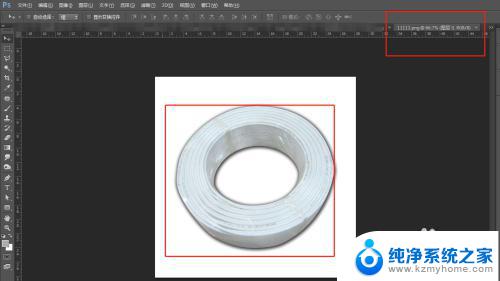
7.注意:1.我们在用画图工具打开以前,也可以双击图片测试。
2.如果用画图工具也打不开,可能图片是真的损坏了。
以上就是PS打开图片显示无法完成请求的解决方法,如果您还有疑问,请参考以上步骤进行操作,希望这能对您有所帮助。
ps打开图片显示无法完成请求,因为解析 如何解决PS无法完成请求的JPEG数据解析问题相关教程
- 在文档里添加图片打印不能完全显示 打印机打印图片不完整的原因及解决方法
- Win10删除打印机端口请求的资源在使用中的解决方法
- Windows无法完成格式化怎么办?5种解决方法,轻松解决Windows格式化问题
- win10请稍等 在干什么 Win10开机一直显示请稍等解决方法
- win10criticalprocessdied完美解决 如何解决win10蓝屏critical process died问题
- 未授予用户在此计算机上的请求登录类型解决方案
- win11upupoo打开兼容 如何解决Win11无法使用UPUPOO的问题
- win10共享打印机时提示无法访问 Win10无法连接共享打印机访问被拒绝问题解决方法
- windows10无法完成更新正在撤销更改 Windows10更新卡在撤销更改怎么解决
- win11 22h2无法共享打印机 Win11 22H2版本打印机共享问题解决方法
- 如何安全拆卸显卡的详细步骤与注意事项,让你轻松拆解显卡!
- 英伟达对AI的理解和布局,黄仁勋在这里讲清楚了:探索英伟达在人工智能领域的战略布局
- 微软未来将继续推出Xbox硬件,掌机设备蓄势待发最新消息
- AMD锐龙AI 9 HX 370游戏性能领先酷睿Ultra 7 258V 75%
- AMD裁员上千人,市场“吓坏”!英伟达会超越吗?
- Win11 23H2用户反馈微软11月更新导致错误显示“终止支持”问题解决方案
微软资讯推荐
- 1 详细教程:如何在电脑上安装Win7系统步骤解析,零基础教学,轻松搞定安装步骤
- 2 如何查看和评估电脑显卡性能与参数?教你如何正确选择电脑显卡
- 3 微软酝酿Win11新特性:图表显示过去24小时PC能耗数据
- 4 倒计时!Windows 10要“退休”啦,微软官方支持即将结束,升级Windows 11前必读!
- 5 Windows 11 的 8个令人头疼的细节及解决方法 - 如何应对Windows 11的常见问题
- 6 AMD Zen 6架构台式机处理器将保留AM5兼容性,预计最快于2026年末发布
- 7 微软技术许可有限责任公司获得自动恶意软件修复与文件恢复管理专利
- 8 数智早参|微软斥资近百亿美元租用CoreWeave服务器,加速云计算发展
- 9 Win10 如何优化系统性能与提升使用体验?教你简单有效的方法
- 10 你中招了吗?Win11 24H2离谱BUG又来了,如何应对Win11最新版本的问题
win10系统推荐
系统教程推荐
- 1 win10电脑怎么重装系统win7 win10如何降级重装win7
- 2 win10如何查询mac地址 Win10怎么查看本机的Mac地址
- 3 ps删除最近打开文件 Photoshop 最近打开文件记录清除方法
- 4 怎么删除邮箱里的邮件 批量删除Outlook已删除邮件的方法
- 5 笔记本电脑的麦克风可以用吗 笔记本电脑自带麦克风吗
- 6 win10如何查看蓝屏日志 win10蓝屏日志查看教程
- 7 thinkpad没有蓝牙 ThinkPad笔记本如何打开蓝牙
- 8 win10自动休眠设置 win10自动休眠设置方法
- 9 华为锁屏时间设置 华为手机怎么调整锁屏时间
- 10 华为的蓝牙耳机怎么连接 华为蓝牙耳机连接新设备方法